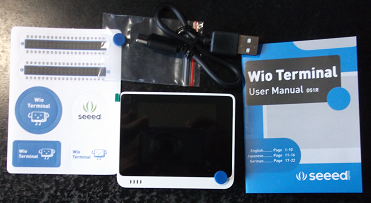別件で Seeed社のGrove Begineer Kitを購入したとき、Groveモジュールをネットワークに接続してIoT化すべし、ということで一緒に仕入れたものがありました。同じSeeedStudio製、Wio Terminalというデバイスです。ぶっちゃけ、市場的にはM5Stackともろ被り。しかし、味付けはいろいろ異なっています。
※「IoT何をいまさら」投稿順Indexはこちら
Wio Terminalのパッケージ内容を上のアイキャッチ画像に掲げました。見た目もコンセプトもM5Stackとよく似ていると思います。なお、添付の薄いマニュアルは、英、日、独の3か国語版でした。
-
- カラーLCDを搭載したシャーシ付きのマイコンボード的なもの
- WiFiとBLEで無線ネットワーク対応
- Arduinoなどの敷居の低い開発環境でソフトウエアを開発できる。
- 拡張端子を使って外部デバイスをいろいろ接続可能
しかし、実装はちょっと異なります。まずマイコン。
-
- M5StackはEspressif社のESP32(コアはテンシリカ社のXtensa)
- Wio Terminalは マイクロチップ社のArm Cortex-M4F搭載MCU、ATSAMD51
今や勢いのあるEspressif社ですし、テンシリカのXtensaもASIC用に実績のあるコアです。しかし「マイコン業界」的には新興勢力かもしれない。特に年寄り(私のような)だと、何それ、という感じかも。それに対して、マイクロチップはMCU業界大手、そしてみんな知っているArm。頭の固い層には安心感があるです。そして無線(もちろんどちらも技適OKですが)
-
- M5StackはESP32自身が無線を備えている
- Wio Terminalはリアルテック8720搭載のモジュール
カニさんマークのリアルテック、Ethernetなどでおなじみ、実績十分。これまた「堅い(頭が固い)」人には安心感があるでしょう。
そして拡張の方法はというと、
-
- M5Stackは「積み重ねて」拡張できる上に、4方向の側面全てに拡張端子あり、これに加えてGroveポート(標準のM5Stackは1ポート)もあり
- Wio Terminalは、Groveポート2ポート+「Raspberry Pi互換の40ピン拡張端子」
M5Stackの方が「過激に」拡張できますが、蓋を開けることにもなり、良くも悪くも電子工作的なちょっと危険な感じになります。一方、Wio Terminalの方は、しっかりネジ止めされており(勿論外せば、中にアクセスできますが)、安全性に配慮した感じになっています。
ここで注目は Wio TerminalのRaspberry Pi互換の拡張端子です。Raspberry Pi互換の信号を取り出せるのね、と理解していたら、なんと、Raspberry Piの拡張端子の上に「Wio Terminalを刺すこともできる」みたい。これをどう使おうというのか?私には即座に使い道が思い浮かばなかったです。これから学んでいきたいと思います。
どちらも基本USBで給電ですが、M5Stackの方は標準で小容量のリチウムイオン電池を搭載していて短時間なら自立で動作可能。またスタック型の容量大の電池モジュールもあり。これに対して、Wio Terminalは標準ではバッテリが含まれません。オプション部品ではあるようですが、スマホ用に大容量低価格のバッテリがいろいろ売られているのでUSBに外付けすればいいようにも思えます。
個人的にはバッテリ分離に賛成です。昔、バッテリを積んだIoT的な試作デバイスをテストのために遠方(国内ですが)に送ろうとしたら輸送で問題になりました。飛行機の貨物室にバッテリ入れるのが駄目だったです。それで私は延々6時間ほどかけて新幹線で出張に行った経験があるのです。
さて、表面の写真は上にあるので、裏面を比べてみました。左の白い筐体がWio Terminal、右のグレーの筐体がM5Stackです。Wio Terminalの方はしっかりネジ止めしてある分、一部中が見えるように透明な窓があいてます。
 下は、側面の比較。スタックで拡張、バッテリモジュールも含むため右のM5Stackは厚さがかなりあります。Wio Terminalの方は、かなり薄め。今回、いろいろ接続してみるつもりのGroveポートは左のWio Terminalの方は2つ(白のコネクタ)、右のM5Stackは1つ(赤のコネクタ)なお、Wio Terminalの方は、I2Cに使えるGroveポートと、デジタル、アナログに使えるGroveポートですが、M5Stackの方はI2C用です。
下は、側面の比較。スタックで拡張、バッテリモジュールも含むため右のM5Stackは厚さがかなりあります。Wio Terminalの方は、かなり薄め。今回、いろいろ接続してみるつもりのGroveポートは左のWio Terminalの方は2つ(白のコネクタ)、右のM5Stackは1つ(赤のコネクタ)なお、Wio Terminalの方は、I2Cに使えるGroveポートと、デジタル、アナログに使えるGroveポートですが、M5Stackの方はI2C用です。
さて、買ってきたばかりのWio TerminalをUSBに接続すると、初期状態で書き込まれているのはLCD画面とスイッチで遊べる簡単なゲームです。意外と?面白い。しかし、このままではいろいろできないので ArduinoIDEでプログラムを書き込めるようにしないとなりません。
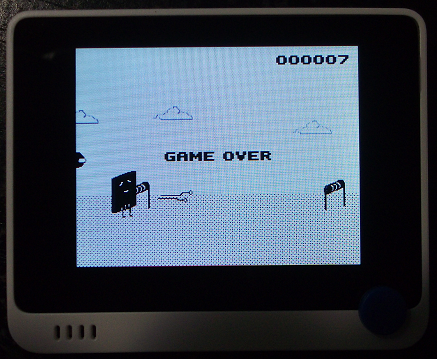 設定の詳しいことは、以下のホームページに丁寧に書かれているので繰り返しません。もし、M5Stackでやったことがあるのであればほとんど一緒です。
設定の詳しいことは、以下のホームページに丁寧に書かれているので繰り返しません。もし、M5Stackでやったことがあるのであればほとんど一緒です。
設定を済ませてWio Terminalを接続すれば、普段のArduino UNOよりちょっと多めなメニューが出現します。こんな感じ。
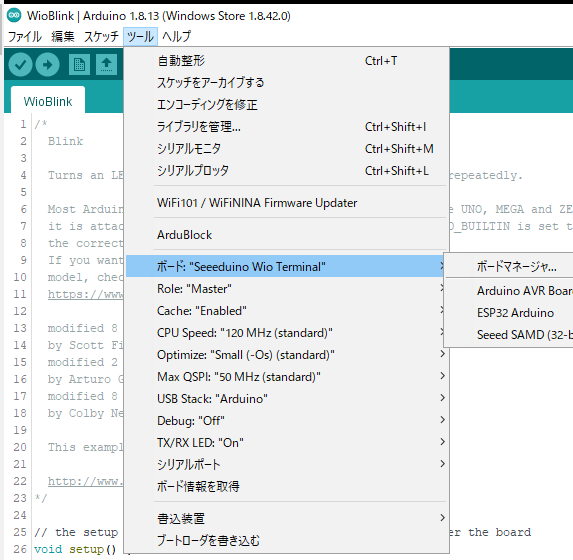 ありがちなArduinoの13番ピンのLチカのプログラムはそのまま書き込んで実行できました。ただ、ボード上のLEDは、シャーシの中なので、窓からのぞくしかなくイマイチ見ずらい。早速、ビギナキットのLEDのGroveモジュールでも接続するところから始めますかね。
ありがちなArduinoの13番ピンのLチカのプログラムはそのまま書き込んで実行できました。ただ、ボード上のLEDは、シャーシの中なので、窓からのぞくしかなくイマイチ見ずらい。早速、ビギナキットのLEDのGroveモジュールでも接続するところから始めますかね。